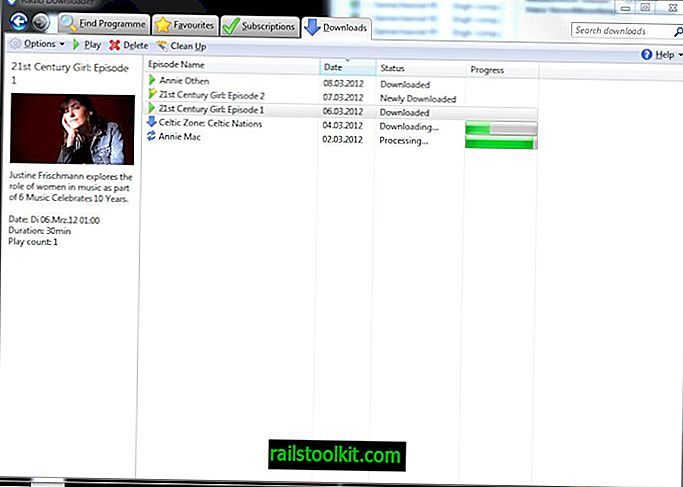Uživatelé systému Windows, kteří v tuto chvíli nechtějí Microsoft .NET Framework 4.7, mohou jeho instalaci Windows Update zablokovat.
Společnost Microsoft vydala novou verzi .Net Framework 4.7 již v dubnu 2017 a tehdy oznámila, že distribuuje novou verzi „za pár měsíců“ prostřednictvím služby Windows Update.
Každý, kdo má zájem o novou verzi, si již může stáhnout online a offline instalátory pro .Net Framework 4.7.
Nová verze přináší nové funkce do rámce, z čehož budou mít uživatelé prospěch, jakmile budou integrováni do aplikací .Net. To zahrnuje vysokou podporu DPI pro Windows Forms, dotykovou podporu pro aplikace WPF, vylepšení výkonu a spolehlivosti a rozšířenou podporu kryptografie.
Nová verze je aktualizací na místě pro následující verze .Net Framework: 4, 4.5, 4.5.1, 4.5.2, 4.6, 4.6.1, 4.6.2.
Poznámka : Microsoft .Net Framework 4.7 je součástí aktualizace Windows 10 Creators. Pokud spustíte tuto konkrétní verzi systému Windows 10, jste již nastaveni.
Blokování .Net Framework 4.7
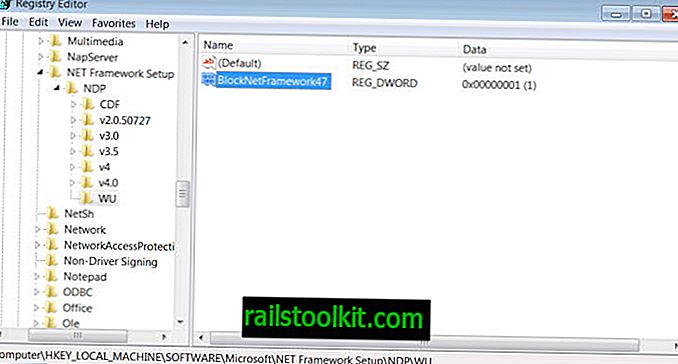
Společnost Microsoft v novém článku podpory uvádí, že některé podniky a organizace mohou mít požadavek na dočasnou dobu blokovat instalaci nové verze .Net Framework.
Poskytovaný prostřednictvím Windows Update a Windows Server Update Service (WSUS) je .Net Framework 4.7 nabízen jako doporučená aktualizace na všech platformách, pro které jej společnost Microsoft vydala.
Správci systému Windows, kteří chtějí blokovat nasazení nejnovější verze rozhraní .Net Framework, musí pro tento účel nastavit klíč registru. I když to mohou být jiné prostředky, které skrývají aktualizaci v systému Windows Update nebo pouze pomocí metod ruční aktualizace, je to doporučená metoda společnosti Microsoft.
- Klepněte na klíč Windows, napište regedit.exe a stiskněte klávesu Enter na klávesnici. To by mělo spustit Editor registru systému Windows.
- Přejděte na klíč: HKEY_LOCAL_MACHINE \ Software \ Microsoft \ NET Framework Setup \ NDP
- Klikněte pravým tlačítkem na NDP a vyberte Nový> Klíč.
- Pojmenujte klíč WU .
- Klepněte pravým tlačítkem myši na WU a vyberte Nový> Hodnota Dword (32bitová).
- Pojmenujte ho BlockNetFramework47 .
- Nastavte jeho hodnotu na 1 (dvojitým kliknutím na ni nastavíte).
Microsoft v článku podpory připouští, že se jedná o dočasný blok. Společnost musí prozradit, jak dlouho bude blokovat nasazení nového .Net Framework.
Tento článek budeme aktualizovat, jakmile společnost Microsoft sdělí konečný termín.
Tip : Pomocí nástroje .Net Framework 4.7 Cleanup Tool můžete zcela odstranit verze ze systému.